win10更改pin密码设置步骤 win10系统怎么修改pin密码
更新时间:2024-03-31 10:28:00作者:xinxin
在新入手win10电脑之后,用户可以选择设置开机pin码登录的方式来保护个人隐私安全,而且为了提高win10系统pin码的安全性,因此用户也需要定期对电脑开机pin码登录进行修改,可是win10系统怎么修改pin密码呢?这里小编就给大家讲解的关于win10更改pin密码设置步骤。
推荐下载:win10极速精简版
具体方法:
1、在电脑的左下角,点击开始菜单,选择“设置”,进入设置页。
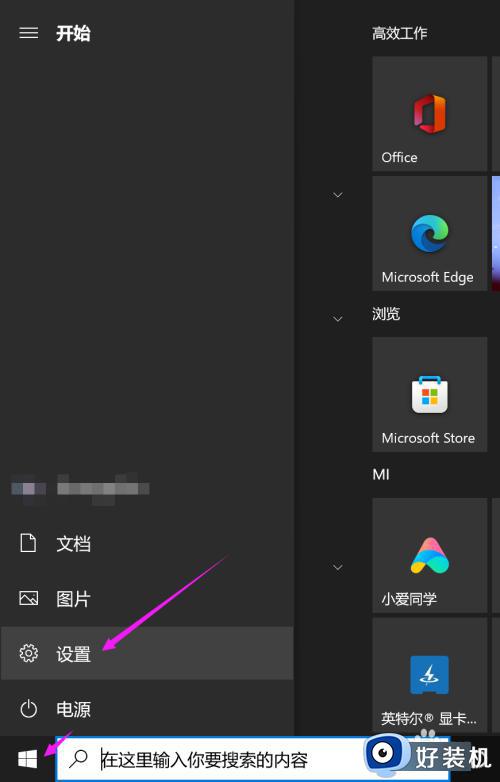
2、在Windows设置页,找到“账户”选项,点击进入。
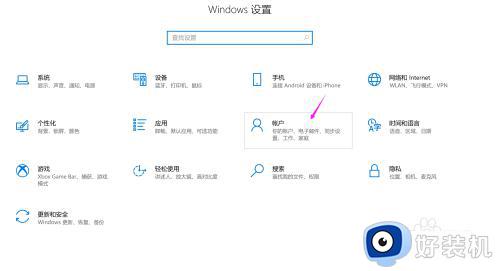
3、在登录选项页,找到“Windows Hello PIN”,点击打开,选择“更改”即可。
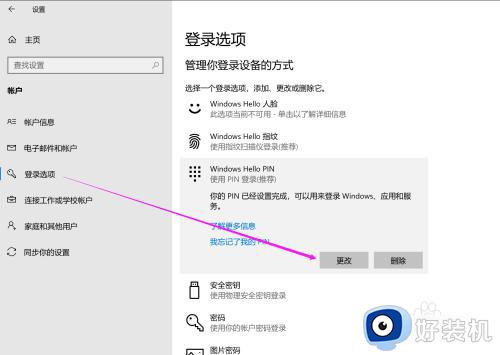
以上就是小编告诉大家的关于win10更改pin密码设置步骤了,有遇到过相同问题的用户就可以根据小编的步骤进行操作了,希望能够对大家有所帮助。
win10更改pin密码设置步骤 win10系统怎么修改pin密码相关教程
- win10修改pin码设置的详细步骤 win10怎么修改pin码设置
- windows10怎么样取消开机pin密码 windows10取消开机pin密码的方法介绍
- win10更改登录密码设置步骤 win10怎么修改电脑开机密码
- 怎么关闭win10密码pin开机登录 win10取消开机pin密码设置方法
- w10去掉pin登录密码操作方法 w10系统怎么取消pin密码登录
- 如何取消win10 pin密码 win10怎么取消pin密码登录
- 怎么关闭pin码win10登陆 win10关闭pin码登录设置方法
- 忘记win10pin码密码如何找回 win10快速找回pin密码的方法
- 忘记了win10的pin码怎么办 win10电脑忘记pin码解决方法
- win10电脑修改密码的步骤 win10怎么修改电脑密码
- win10拼音打字没有预选框怎么办 win10微软拼音打字没有选字框修复方法
- win10你的电脑不能投影到其他屏幕怎么回事 win10电脑提示你的电脑不能投影到其他屏幕如何处理
- win10任务栏没反应怎么办 win10任务栏无响应如何修复
- win10频繁断网重启才能连上怎么回事?win10老是断网需重启如何解决
- win10批量卸载字体的步骤 win10如何批量卸载字体
- win10配置在哪里看 win10配置怎么看
win10教程推荐
- 1 win10亮度调节失效怎么办 win10亮度调节没有反应处理方法
- 2 win10屏幕分辨率被锁定了怎么解除 win10电脑屏幕分辨率被锁定解决方法
- 3 win10怎么看电脑配置和型号 电脑windows10在哪里看配置
- 4 win10内存16g可用8g怎么办 win10内存16g显示只有8g可用完美解决方法
- 5 win10的ipv4怎么设置地址 win10如何设置ipv4地址
- 6 苹果电脑双系统win10启动不了怎么办 苹果双系统进不去win10系统处理方法
- 7 win10更换系统盘如何设置 win10电脑怎么更换系统盘
- 8 win10输入法没了语言栏也消失了怎么回事 win10输入法语言栏不见了如何解决
- 9 win10资源管理器卡死无响应怎么办 win10资源管理器未响应死机处理方法
- 10 win10没有自带游戏怎么办 win10系统自带游戏隐藏了的解决办法
